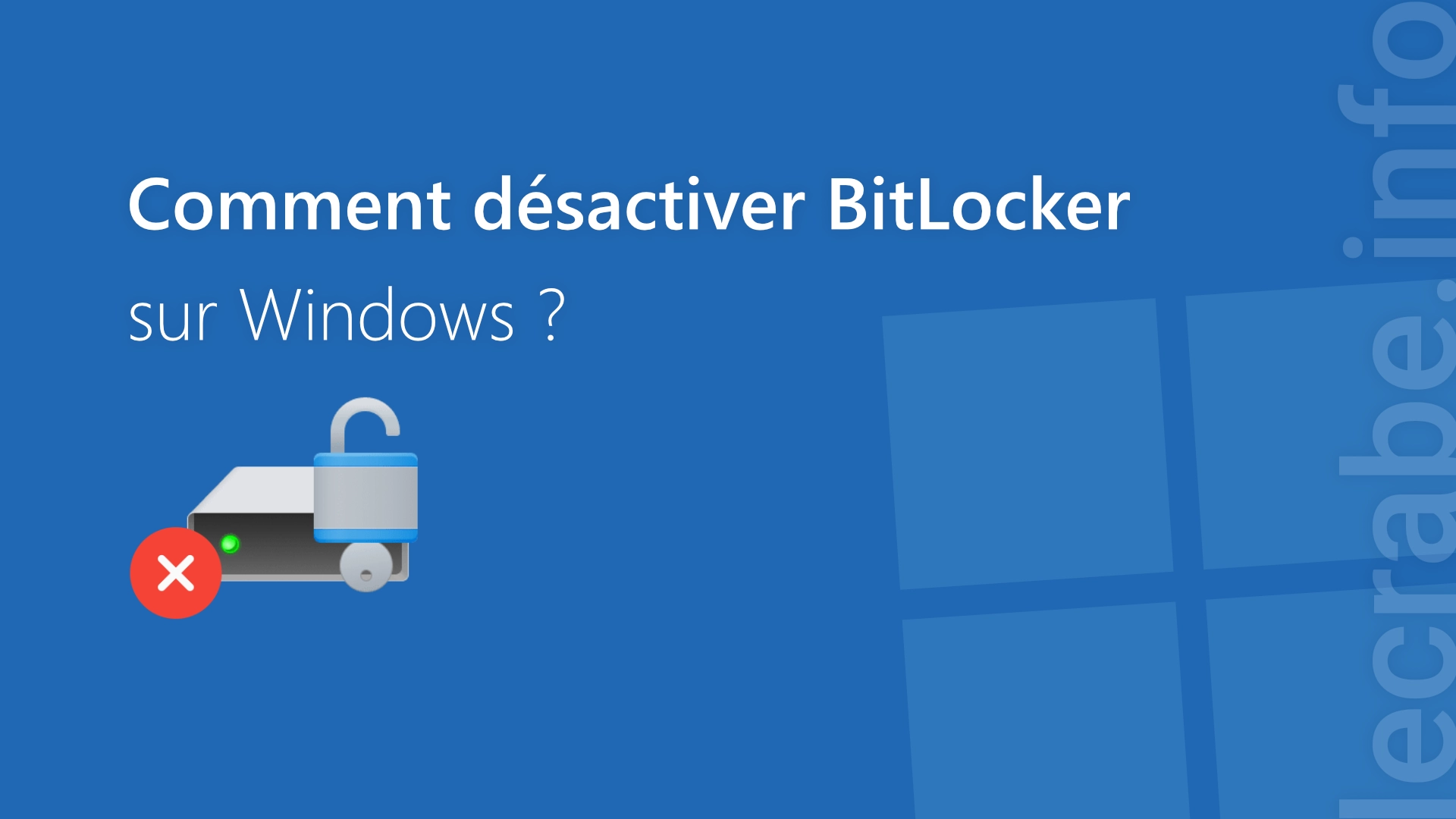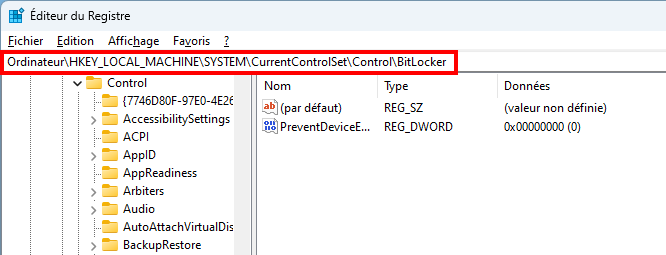BitLocker est une technologie de chiffrement de disque mise au point par Microsoft et incluse dans ses systèmes d’exploitation depuis Windows Vista. La version complète de BitLocker (avec chiffrement 256 bits) est cependant réservée aux versions professionnelles de Windows 11 et Windows 10 (Pro, Entreprise, Éducation). Néanmoins, il existe une version allégée de BitLocker pour les versions Home (Famille) appelée « chiffrement de l’appareil », à condition que votre PC soit équipé d’une puce TPM 2.0. Mais qu’arrive-t-il lorsque cette sécurité devient un obstacle plutôt qu’une aide ?
- ☞ Vous êtes un gamer et le chiffrement peut parfois ralentir votre système.
- ☞ Vous rencontrez peut-être des incompatibilités logicielles à cause de BitLocker.
- ☞ Vous utilisez un logiciel de chiffrement plus performant.
En désactivant le chiffrement par BitLocker, vous pouvez régler ce type de problème. Dans ce tutoriel, nous vous expliquons comment désactiver BitLocker sur Windows 11 et 10.
Désactiver BitLocker sur Windows 11 et Windows 10
Vous possédez la version allégée de BitLocker ? Vous ne trouvez pas « Gérer BitLocker » ? Voici les autres solutions pour désactiver BitLocker sur Windows 11 !
via Chiffrement de l’appareil (Win 11)
Cette méthode est réservée à Windows 11.
- Ouvrez les Paramètres et cliquez sur Confidentialité et sécurité.
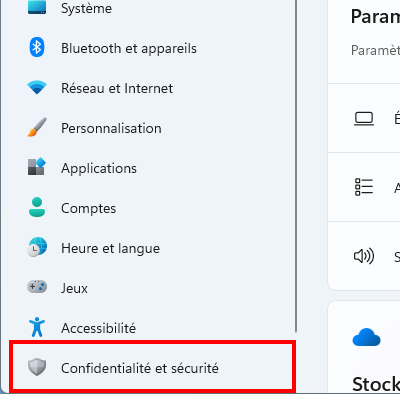
- Allez ensuite dans Chiffrement de l’appareil.
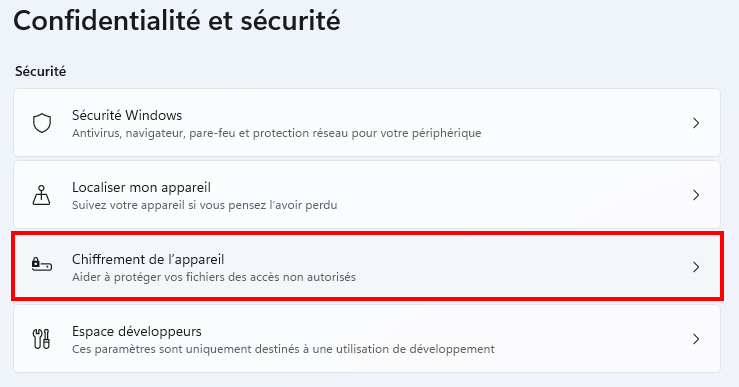
- Cliquez sur le bouton à côté de Activé pour désactiver BitLocker sur Windows 11.
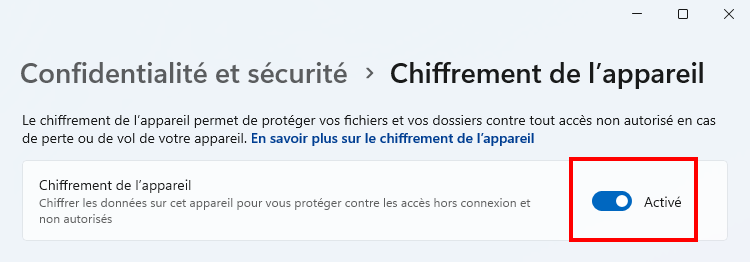
- Faites Désactiver pour valider la désactivation du chiffrement de l’appareil.
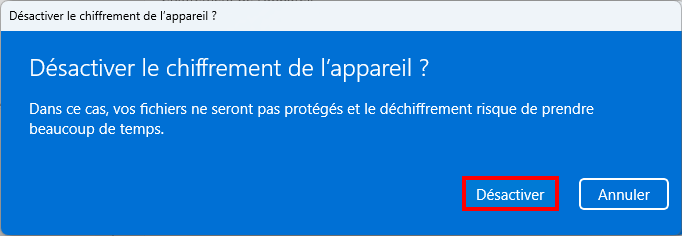
- Le déchiffrement est en cours, cela peut prendre plusieurs dizaines de minutes en fonction de la taille et de la nature de votre disque dur (HDD ou SSD). Vous pouvez continuer à utiliser votre appareil pendant ce temps.
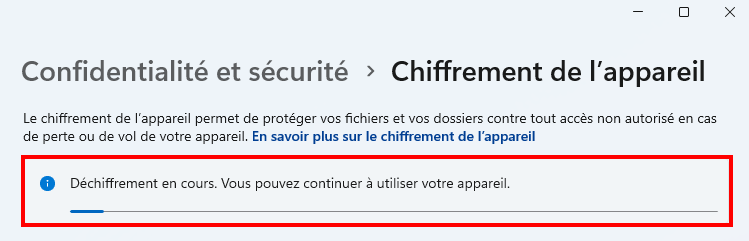
via Chiffrement des données (Win 11)
Cette méthode est aussi réservée à Windows 11.
- Ouvrez le menu Démarrer ou dans la barre de recherche Windows, tapez Chiffrement de données et cliquez sur Ouvrir.
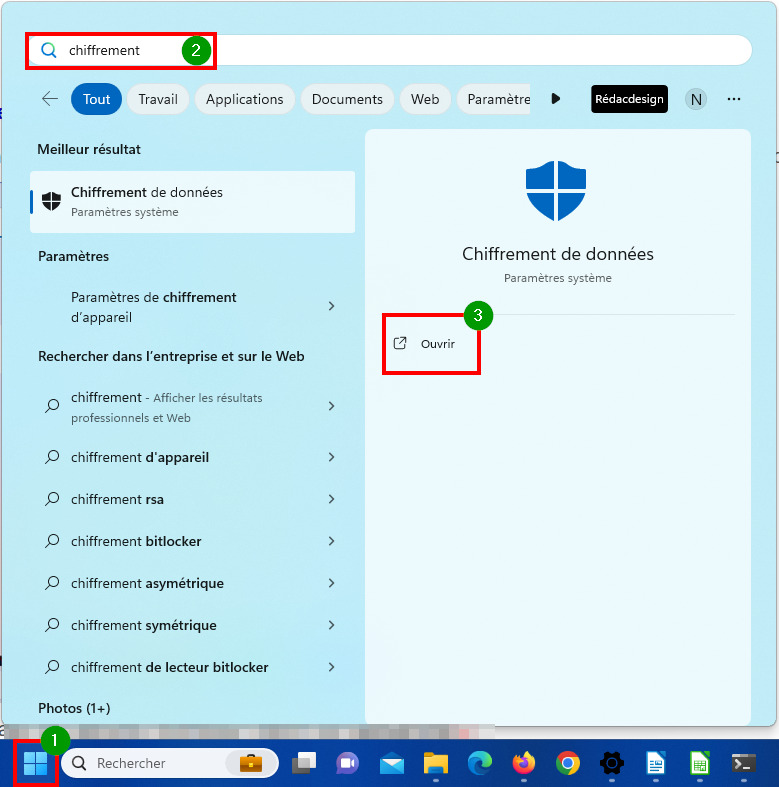
- Entrez maintenant dans Gérer le chiffrement de l’appareil.
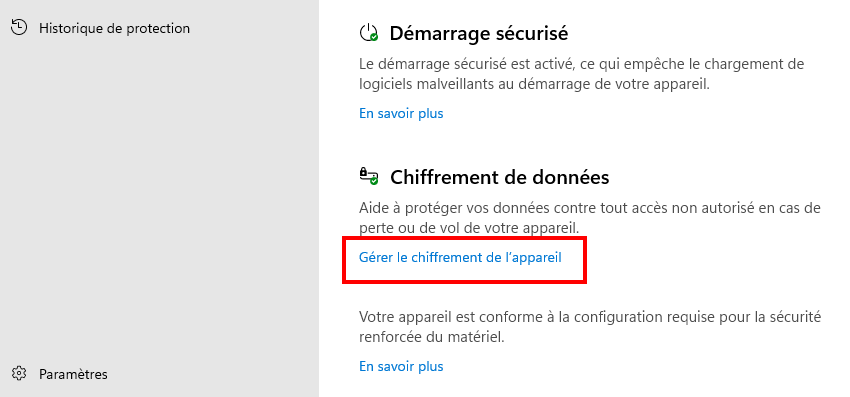
- Désactivez le chiffrement de l’appareil.
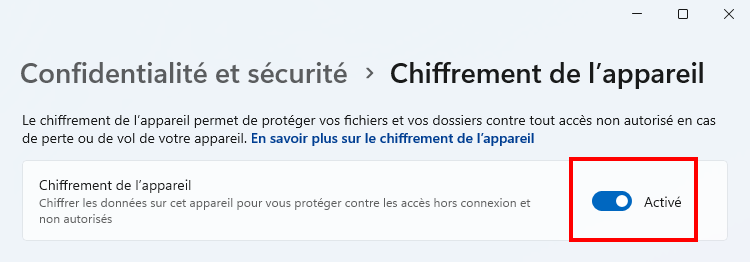
- Validez le déchiffrement en cliquant sur Désactiver.
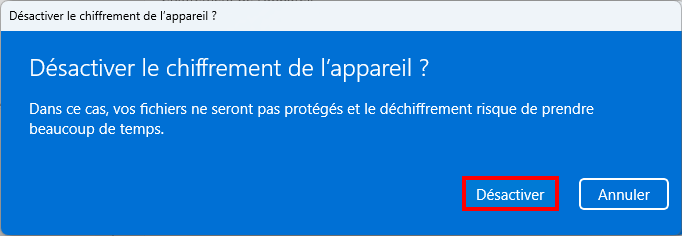
- Plusieurs minutes sont nécessaires au déchiffrement du disque.
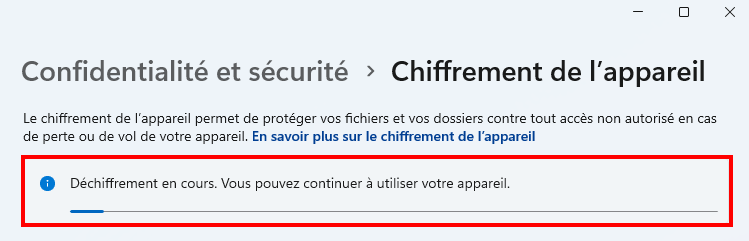
via Services de Windows (services.msc)
Cette méthode est valable sur Windows 11 et Windows 10 pour désactiver BitLocker.
- Ouvrez Exécuter, tapez « services.msc » et faites OK.
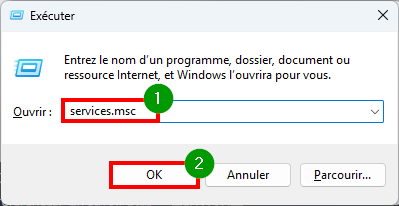
- Dans la fenêtre Services de Windows, descendez à la ligne Service de chiffrement de lecteur BitLocker et faites un double-clic.
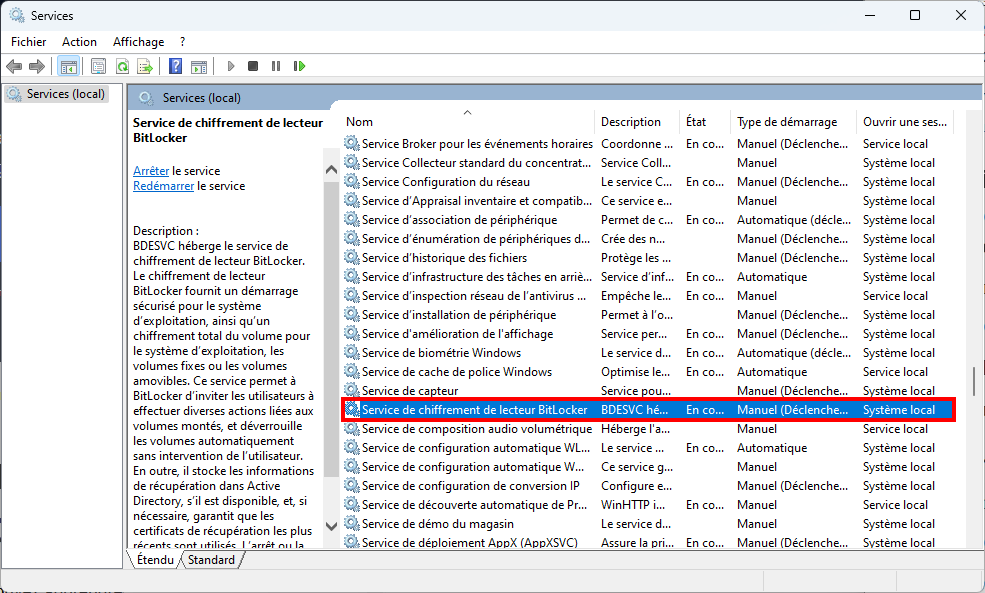
- Dans l’onglet Général au niveau de Type de démarrage, déroulez et sélectionnez Désactivé.
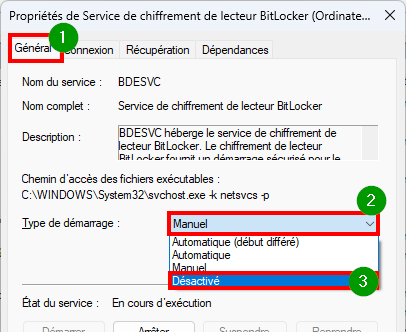
- Cliquez sur Appliquer et faites OK pour valider le changement.
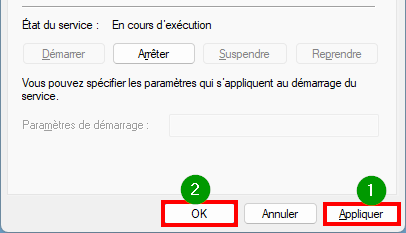
- Vous devez redémarrer votre ordinateur pour appliquer les modifications.
via Configuration du système (msconfig)
Cette méthode fonctionne aussi si bien sur Windows 11 que sur Windows 10.
- Depuis la commande Exécuter, tapez « msconfig » et faites OK pour ouvrir la Configuration du système.
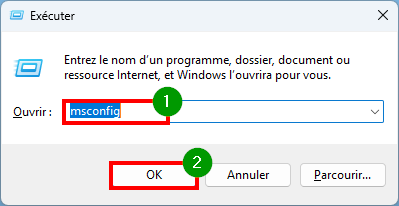
- Allez dans l’onglet Services et décochez la ligne Service de chiffrement de lecteur BitLocker.
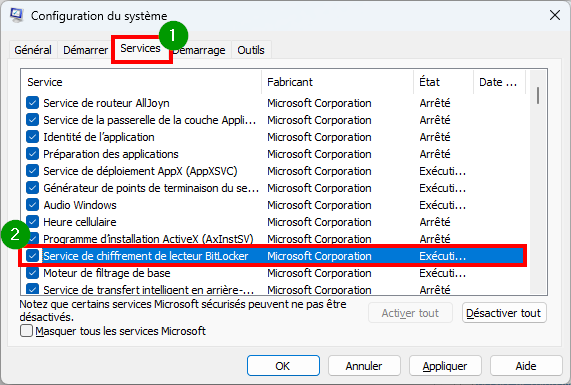
- Faites ensuite Appliquer puis OK pour valider et fermer la boîte de dialogue.
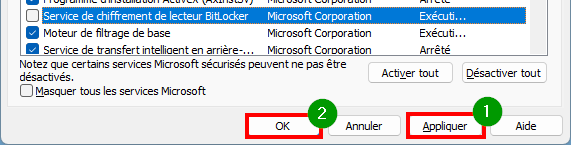
- Le chiffrement BitLocker se désactivera au prochain démarrage.
via l’Éditeur du Registre (regedit)
Méthode valable également sur Windows 10.
- Ouvrez Exécuter, tapez « regedit » et cliquez sur OK.
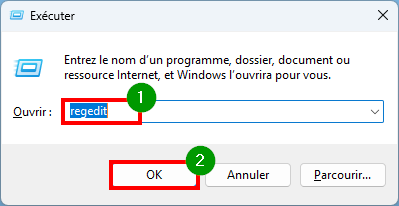
- Entrez le chemin d’accès suivant et faites Entrée⏎ :
Ordinateur\HKEY_LOCAL_MACHINE\SYSTEM\CurrentControlSet\Control\BitLocker
- Si la valeur PreventDeviceEncryption est déjà là, allez directement à l’étape 5. Sinon, faites un clic droit dans la zone blanche à droite puis Nouveau et Valeur DWORD 32 bits.
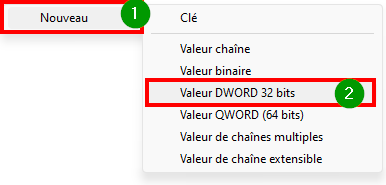
- Maintenant, nommez la valeur « PreventDeviceEncryption » et faites Entrée⏎ pour valider.
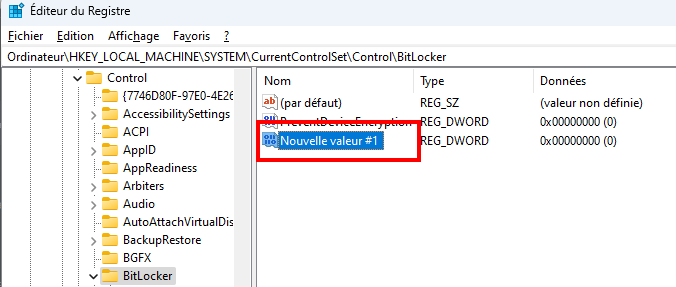
- Faites un double clic sur PreventDeviceEncryption et donnez une valeur 1 dans Données de la valeur. Faites OK pour valider.
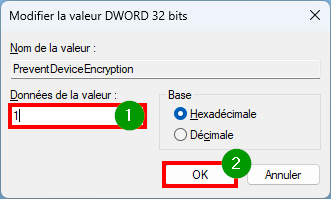
- La prise en compte de la désactivation nécessite un redémarrage de l’ordinateur.
via l’Éditeur de stratégie de groupe (PolicyPlus)
L’Éditeur de stratégie de groupe (gpedit.msc) est réservé aux versions professionnelles de Windows. Mais, vous pouvez utiliser Policy Plus comme Éditeur de stratégie de groupe sur les versions Home (Famille) de Windows. C’est ce que nous faisons ici.
- Après avoir installé Policy Plus, ouvrez l’application depuis le menu Démarrer.
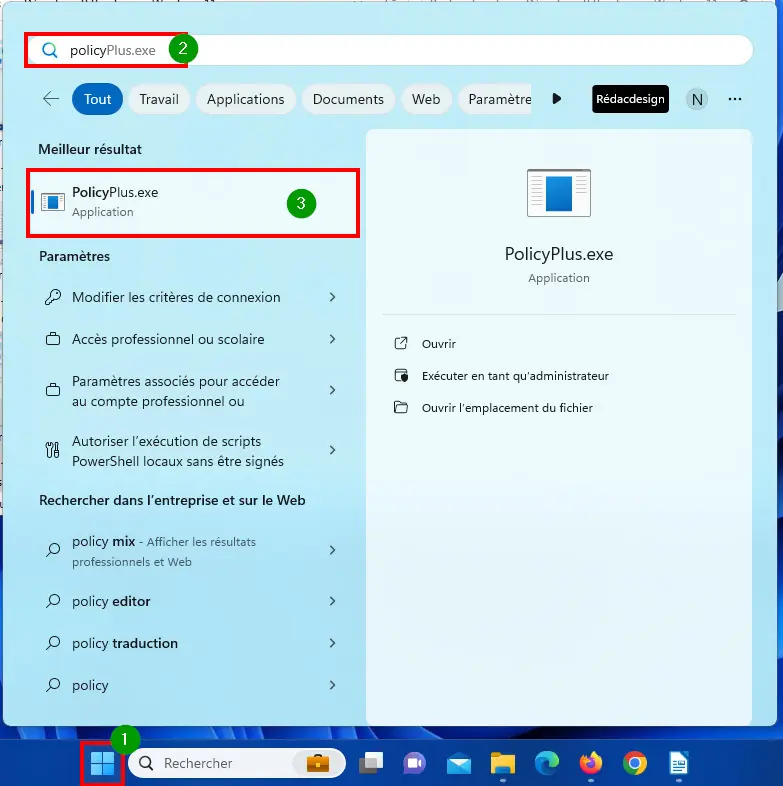
- Développez Composants Windows puis Chiffrement de lecteur BitLocker.
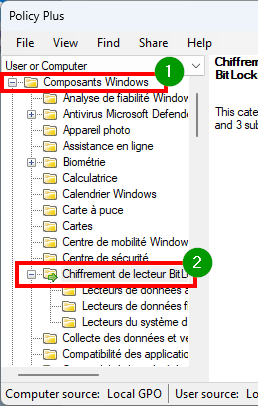 i Info : dans gpedit.msc, le chemin est le suivant Configuration ordinateur > Modèles d’administration > Composants Windows > Chiffrement de lecteur BitLocker.
i Info : dans gpedit.msc, le chemin est le suivant Configuration ordinateur > Modèles d’administration > Composants Windows > Chiffrement de lecteur BitLocker. - Faites un double-clic sur Lecteurs de données amovibles.
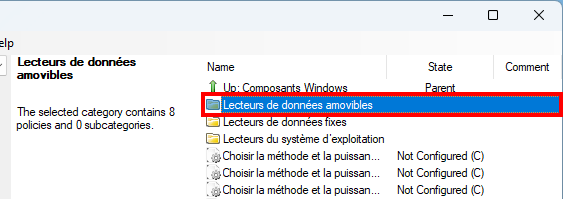
- De même sur Contrôler l’utilisation de BitLocker sur les lecteurs amovibles.
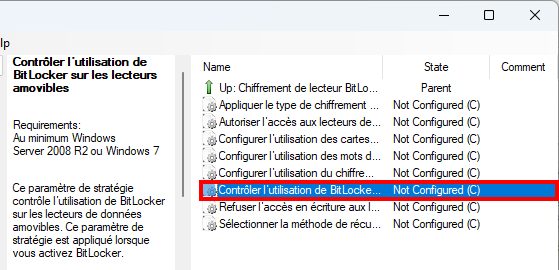
- Sélectionnez Disabled (Désactivé) puis faites Apply (Appliquer) suivi de OK.

- Un redémarrage du système est nécessaire pour appliquer la désactivation.
via Paramètres (Win 10)
En plus des méthodes précédentes qui fonctionnent aussi sur Windows 10, vous pouvez désactiver BitLocker sur Windows 10 via les Paramètres de cette façon :
- Ouvrez les Paramètres et allez dans Mise à jour et sécurité.
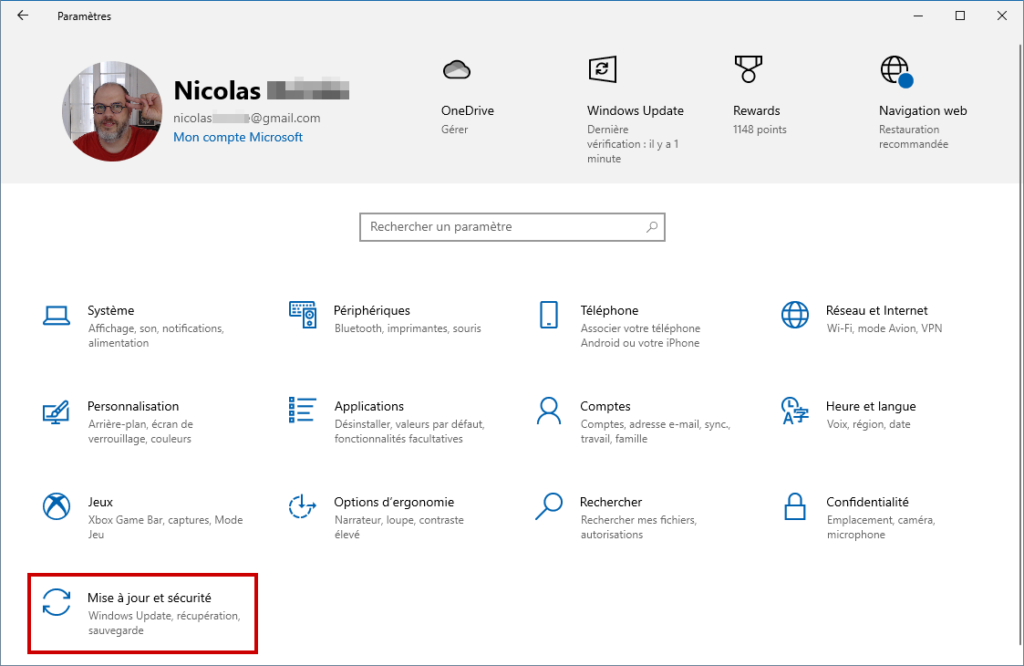
- Cliquez sur Chiffrement de l’appareil.
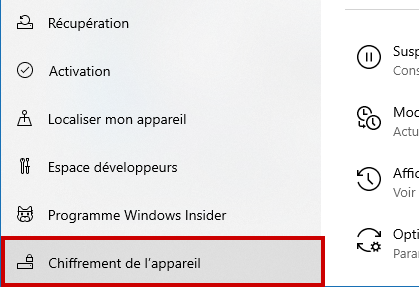
- Faites Désactiver.
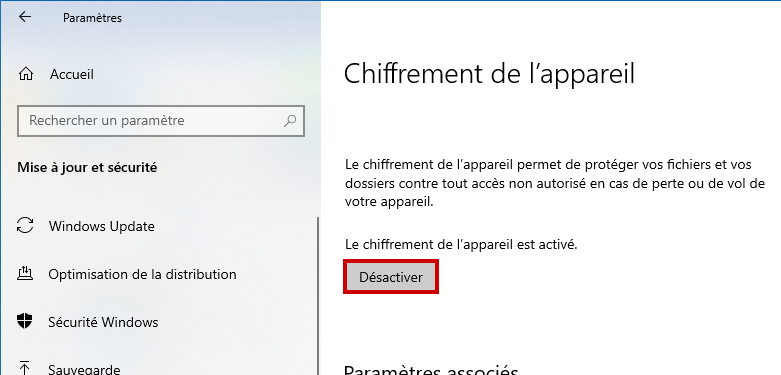
- Puis, confirmez en cliquant sur Désactiver.

Désactiver BitLocker via l’Invite de commandes (CMD)
Vous pouvez également désactiver BitLocker sur Windows 11 ou Windows 10 via l’Invite de commandes (CMD) ou PowerShell :
Désactiver BitLocker avec CMD sur Windows [10, 11]
Nos autres articles sur BitLocker
- BitLocker bloque mon PC : notre solution
- Chiffrement BitLocker c’est quoi ? Le guide ultime
- Où trouver la clé de récupération de BitLocker ?
- Comment activer BitLocker sur Windows 10 Famille ?
- Désactiver BitLocker dans le BIOS : possible ?
- manage-bde : Bitlocker en ligne de commande
- Comment fonctionne BitLocker ? Explication complète